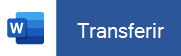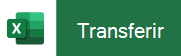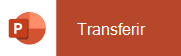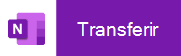Instalar e configurar o aplicação Microsoft 365 Copilot num iPhone ou iPad
Aplica-se A
Existem duas formas de obter Microsoft 365 no seu iPhone:
Toque no botão abaixo para instalar o aplicação Microsoft 365 Copilot para iOS que combina Word, Excel e PowerPoint numa única aplicação, que apresenta novas funcionalidades centradas em dispositivos móveis para ver, editar e partilhar ficheiros sem a necessidade de alternar entre múltiplas aplicações. Saiba mais

Em alternativa, toque em qualquer um dos botões abaixo para instalar as aplicações individuais Microsoft 365 no seu iPhone ou iPad.
Sugestão: Está num MacBook ou num Mac? Instale a versão de ambiente de trabalho do Microsoft 365.
Pode utilizar a aplicação móvel Microsoft 365 Copilot para trabalhar a partir de qualquer lugar. Basta iniciar sessão com uma conta Microsoft gratuita ou uma conta escolar ou profissionalMicrosoft 365. Com uma subscrição elegível do Microsoft 365, também terá acesso às funcionalidades premium.
Configurar aplicações de Microsoft 365 individuais no iPhone ou iPad
No seu iPhone ou iPad, abra qualquer aplicação autónoma de Microsoft 365 móvel (por exemplo, Excel).
Inicie sessão com a sua Conta Microsoft ou Conta escolar ou profissional do Microsoft 365 e, em seguida, toque em Seguinte.
Nota: Se utilizar Office 365 operado pela 21Vianet, inicie sessão com a conta associada ao seu Microsoft 365 operado pela subscrição 21Vianet.
Se não tiver uma Conta Microsoft, pode criar uma gratuitamente.
Se iniciou sessão com um Conta Microsoft associado ao Office 2016 ou Office 2019, poderá ter a opção de atualizar para o Microsoft 365.
Pode comprar um plano ou tocar em Talvez mais tarde se quiser utilizar as aplicações móveis sem uma subscrição.
Tenha em atenção que obtém acesso às funcionalidades premium se utilizar uma subscrição Microsoft 365.
Quando lhe for pedido para nos ajudar a melhorar a sua Microsoft 365 experiência móvel, toque em Sim para optar ativamente por participar ou em Não para optar ativamente por não participar.
Toque em Ativar Notificações para ativar alertas ou toque em Não Agora para definir a sua preferência mais tarde.
Depois de iniciar sessão, a sua conta é adicionada automaticamente à aplicação atual, bem como a quaisquer outras aplicações Microsoft 365 instaladas no seu iPhone ou iPad.
Para adicionar outra conta ou um serviço em nuvem, como o OneDrive ou o Dropbox, toque em Abrir > Adicionar um Local.
Se estiver a utilizar OneNote no seu iPhone ou iPad, toque na sua imagem de perfil no canto superior esquerdo e, em seguida, toque em Contas de Armazenamento.
Selecione o serviço em nuvem que pretende adicionar.
Introduza o endereço de e-mail e a palavra-passe para iniciar sessão no seu serviço preferencial.
Está pronto!
Precisa de ajuda para configurar e utilizar aplicações Microsoft 365 num dispositivo iOS?
Para saber como utilizar o aplicação móvel Microsoft 365 Copilot, consulte aplicação móvel Microsoft 365 Copilot.
-
A partir da aplicação Word, Excel ou PowerPoint, abra ou crie um documento, toque no ícone de ponto triplo e, em seguida, toque em Enviar Feedback ou Ajuda e Suporte.
No OneNote, toque em Definições
-
Em alternativa, selecione uma ligação na tabela abaixo para ver a ajuda num browser.
Aplicação
Ajuda para iPhone ou iPad
-
Toque no serviço onde os seus ficheiros estão localizados. Por exemplo, toque em Abrir > OneDrive – Pessoal ou toque em Abrir > OneDrive – o nome da sua empresa.
-
Verá os ficheiros que guardou. Os ficheiros que vê são específicos à aplicação onde os abriu. Por exemplo, se tiver aberto a aplicação Word, só verá documentos do Word.
Para visualizar blocos de notas do OneNote que guardou no OneDrive ou no OneDrive para o trabalho ou para a escola, toque em + Abrir Existente.
Para utilizar as funcionalidades adicionais nas aplicações, tem de iniciar sessão com a conta Microsoft ou conta escolar ou profissional que está associada à sua subscrição de Microsoft 365 elegível. Se tiver um iPad Pro, também tem de ter um plano elegível para editar nesse dispositivo específico. Consulte O que pode fazer no aplicação Microsoft 365 Copilot num dispositivo iOS ou Android com um plano do Microsoft 365.
Veja aqui os requisitos de sistema mais recentes para o aplicação móvel Microsoft 365 Copilot.
A disponibilidade das aplicações varia consoante o país/região, por isso , descubra o que está disponível no seu país/região.